انجام محاسبات عددی ( تقسیم ) در برنامه اکسل
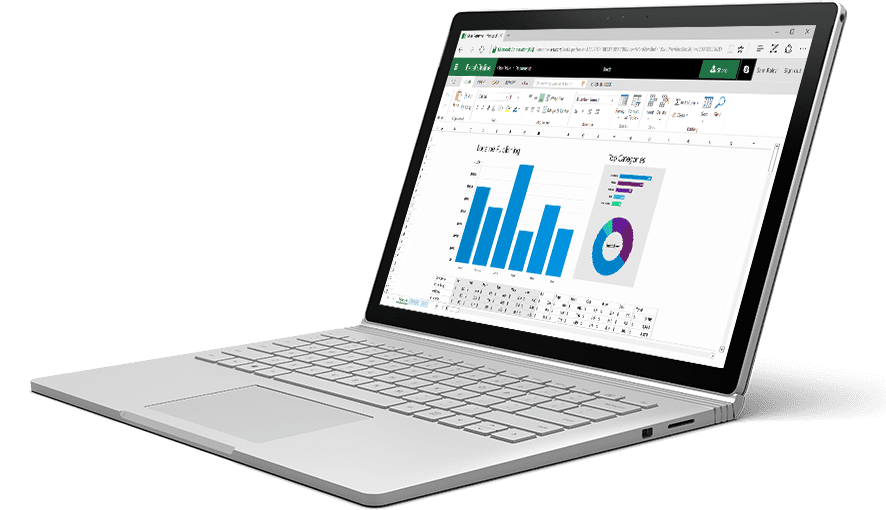
‘- در سل I3 کلیک کنید سپس عبارت Profit Margin را در آن تایپ کنید.
2- در سل I4 کلیک کنید سپس یک علامت تساوی (=) در آن تایپ کنید.
محاسبات عددی
[highlight color=”green”]با ما در تراشـــــــــــــه همــــــــراه باشید.[/highlight]
3- در سل G4 کلیک کنید سپس یک علامت تقسیم (/) در آن تایپ کنید.
محاسبات عددی
[highlight color=”green”]با ما در تراشـــــــــــــه همــــــــراه باشید.[/highlight]
4- در سل E6 کلیک کنید سپس کلید ENTER را فشار دهید. اکنون مقدار Profit Margin باید برابر با 0.226667 باشد:
5- در سل I4 کلیک کنید. در نوار فرمول باید عبارت زیر نمایش داده شود:
=G4/E6
6- مقدار frog را به 3 تغییر دهید سپس کلید ENTER را فشار دهید.
محاسبات عددی
[highlight color=”green”]با ما در تراشـــــــــــــه همــــــــراه باشید.[/highlight]
اکنون مشاهده می کنید که چگونه مقدار profit margin استفاده شده در فرمول، همزمان با تغییر مقدار موجود در سل E4، تغییر می کند.
7- حال مجددا مقدار frog را به 2.5 تغییر دهید.
محاسبات عددی
درگ کردن اعداد
عددی رو در یک سل تایپ کنید.
- روی سلول کلیک کنید، گوشه سمت راست، پایین سلول یک مربع مشکی کوچیک وجود داره. موس رو روی اون نگه دارید.
- به محض اینکه علامت موس بصورت + دراومد، Drag کنید. وقتی داده رو درگ میکنید اکسل یا داده موجود در سلول رو کپی میکنه یا اینکه به ترتیب سلول ها رو پر میکنه. یک علامتی در کنار آخرین سلول قرار میگیره که از ما میپرسه چه چیزی رو و با چه شرایطی در سلول ها قرار بده؟
توابع اکسل امکان انجام محاسبات ریاضی, آماری, منطقی و … را برای کاربر فراهم می کند .
براي استفاده از توابع به يكي از روشهاي زير عمل ميكنيم :
[highlight color=”green”]با مـــــــــا در آموزشــــــگاه تــــــــراشه همراه باشید.[/highlight]
روش اول :
-
-
بر روي دکمه Functions در نوار فرمول كليك مي كنيم.
-
در پنجره باز شده در قسمت Function Category نوع تابع را مشخص مي كنيم. كليه توابع در 8 دسته طبقه بندي شده اند. در دسته All همه توابع قرار دارند و در دسته Most Recently Used توابعي كه به تازگي از آنها استفاده شده است قرار دارند. اگر گروه تابع را ندانيم ميتوانيم آنرا در All پيدا كنيم و در قسمت Function name تابع را مشخص مي كنيم.
-
در پنجره اي كه باز مي شود آرگومانهای مورد نیاز تابع را وارد کرده و در آخر دکمه OK را کلیک می کنیم .
-
روش دوم :
-
-
منوي Insert را انتخاب مي كنيم.
-
زير منوي Function را انتخاب مي كنيم.
-
بقيه مراحل مانند مرحله 2 به بعد روش اول است.
-
روش سوم:
در این روش به جای استفاده از پنجره توابع به طور مستقیم فرمول شامل تابع را تایپ می کنیم .
درباره آکادمی تراشه
تیم تولید محتوا آکادمی تراشه به منظور بهبود در امر پشتیبانی آنلاین هنرجویان دوره های مختلف ایجاد شد
نوشتههای بیشتر از آکادمی تراشه









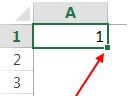 عددی رو در یک سل تایپ کنید.
عددی رو در یک سل تایپ کنید.

دیدگاهتان را بنویسید